Q&A情報
「Operating System not found」とメッセージが表示され、パソコンが起動できない
文書番号:103442
最終更新日:2007/12/7 10:47
ご質問
Prius の電源を入れたところ「Operating System not found」とメッセージが表示され、パソコンが起動しません。対処方法を教えてください。
回答
ここでは、「Operating System not found」とメッセージが表示され、パソコンが起動できない場合の対処方法について説明します。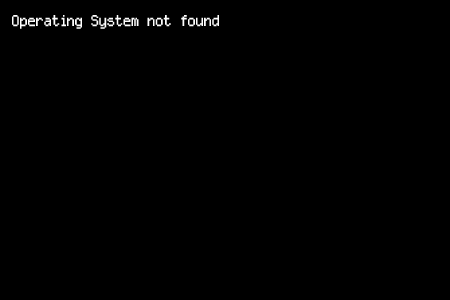
現在読み込んでいるディスクに Windows の起動に関するファイルが見つからない場合に、このメッセージが表示されます。
おもに、フロッピーディスクドライブや CD/DVD ドライブに起動用でないフロッピーディスク・CD-ROM が挿入されたままパソコンの電源を入れたり、Windows の再起動を行った際に表示されます。
「Operating System not found」とメッセージが表示されパソコンが起動できない場合は、以下の項目を順にご確認ください。
Prius にフロッピーディスクドライブ・CD/DVD ドライブにフロッピーディスクや、CD/DVD が挿入されていないか確認します。
挿入されている場合は、フロッピーディスク、CD/DVD を取り出したあとに、何度か [Ctrl] キー + [Alt] キー + [Del] キーを押してください。
CD/DVD を取り出し、[Ctrl] キー + [Alt] キー + [Del] キーを押しても反応がない場合は一旦電源を切り、再び電源を入れ直して起動できるかご確認ください。
Prius に接続している周辺機器 (プリンタや PC カード、LAN ケーブルなど) の影響により、問題が発生している可能性があります。
接続している周辺機器や、ご購入後にお客様ご自身で増設された増設デバイス (メモリなど) をすべて取り外した状態で正常に起動・終了できるか確認します。
増設デバイスをすべて取り外した状態で現象が回避できる場合は、1 つずつ増設デバイスを接続して状況を確認し、原因となっているデバイスを特定します。
原因となっているデバイスが特定できた場合は、現象に関する情報がないか、デバイスの製造元メーカーにご確認ください。
もし、上記方法をお試しいただいても改善しない場合は、工場出荷時に搭載されている標準のメモリも一度取り外し、しばらく置いてから元の位置に差し込み直して正常に起動・終了できるか確認します。
注意事項
メモリを本体から取り外す際は、静電気にご注意ください。静電気の影響で、メモリが破損する場合があります。
周辺機器を取り外す作業を行う際は、すべての機器の電源を落とした状態で行ってください。
BIOS の設定が影響し、この現象が発生する可能性があります。BIOS の設定をご購入時の状態に戻して正常に表示できるか確認します。
BIOS の設定を初期化する手順については、以下の文書をご参照ください。
【補足】
BIOS とは、電源が入ったり、リセットが行われたときに最初に実行される、コンピュータの基本的なハードウェア (キーボード、マウス、プリンター、ディスク等の入出力装置) を制御するプログラムです。
- BIOS 画面 (下図は、AR35K の BIOS 画面)
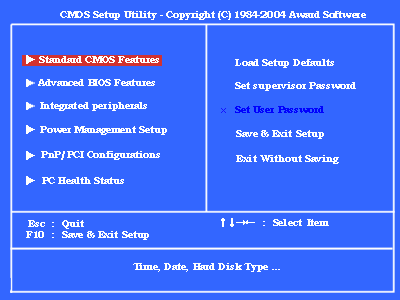
今までにご案内した方法をお試しいただいても改善が見られない場合は、一括インストールを行ってパソコンをご購入時の状態に戻します。
この際、C ドライブの内容はすべて消去されます。バックアップを行っていなかったデータはすべて失われるのでご注意ください。
【補足】
一括インストール時に C ドライブだけを一括インストールする方法を選択された場合は、それ以外のドライブ (D ドライブなど) に保存されているデータは消去されません。
一括インストールの手順に関しては、機種ごとに異なります。以下に、シリーズごとのマニュアル参照箇所をご案内します。
- Prius J 〜 S シリーズ
マニュアル「準備しよう!Prius」の [3 章 再セットアップ] − [再セットアップについて] - Prius C 〜 H シリーズ
マニュアル「接続と準備」の [6. 再セットアップについて] - Prius A、B シリーズ
マニュアル「パソコン応用」の [4 章 セットアップする] − [ご購入時の状態に戻すには]
なお、各マニュアルは以下のページでも確認できます。
【補足】
マニュアルを参照する場合は、上記ページ内の型名一覧より参照する型名をクリックし、次に表示される画面内の [マニュアル情報] (下図参照) をクリックしてください。
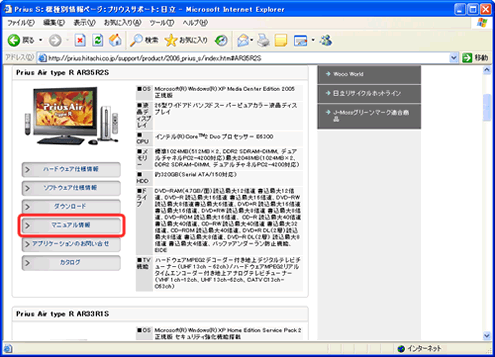
解決しなかった場合は
このページをご覧になっても解決できなかった疑問は、下記よりお問合わせください。
また、修理をご希望の場合は、Web 修理受付にて修理のお申し込みを行ってください。
注意事項
- メールにてお問合わせの際は、お手数ですが、お問合わせページ内 [ご質問詳細] 欄に、必ず 「文書番号 103442 を参照」 と、このページをご覧いただいたことを記載していただくようお願いいたします。
- メールのご回答時間は、平日 9:00 〜 17:00 までです。(土・日・祝日はお休みです。)
- 修理受付フォームにてお申込みの際は、修理依頼受け付け後、確認のお電話をさせていただく場合があります。
関連情報
文書番号 103435:「ご迷惑をおかけしております。Windows が正しく開始できませんでした。」と表示され、パソコンが起動しない
文書番号 103440:「次のファイルが存在しないかまたは壊れているため、Windows を起動できませんでした」と表示されパソコンが起動しない
文書番号 103441:Windows ロゴ画面で止まってしまったり、ロゴ画面の後に画面が真っ暗になり、パソコンが起動しない


